Invita a usuarios a conectar con flow
Envía solicitudes para que los colaboradores de tu empresa se unan a flow y así puedan interactuar con los flujos de trabajo.
Tiempo estimado de lectura: 1 minuto
🔔 El requerimiento para invitar o modificar usuarios es que tengas un usuario con permisos de ADMIN.
A. Cómo invitar usuarios a flow
Para invitar usuarios, tienes dos alternativas:
1. Desde el panel izquierdo, accede a la opción Usuarios, digita el nombre del correo electrónico y para agregar varios cuentas das clic en Enter y las vas agregando. Luego haz clic en el botón Enviar,
%204-45-33%20p-%20m--png.png)
2. En el menú que se despliega junto a tu foto, también puedes encontrar la opción Invitar usuarios
%2012.32.09%20p.%C2%A0m..png?width=206&name=Captura%20de%20Pantalla%202021-12-10%20a%20la(s)%2012.32.09%20p.%C2%A0m..png)
Escribe la dirección de correo electrónico y haz clic en Enviar. Si deseas enviar más de una invitación, ingresa cada dirección y oprime la tecla Enter.
⚠️ Si el usuario que invitaste no encuentra la notificación con asunto "Bienvenido a kawak®" en su bandeja de correo, debe dirigirse a la bandeja de correo no deseado. Si el problema persiste, comunicarse con el administrador del servidor de correos para revisar las políticas.
B. Consultar el estado de las invitaciones enviadas
En la opción Usuarios, puedes ver el estado de las invitaciones así 👇

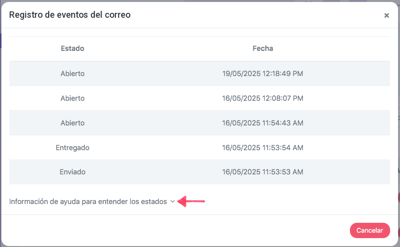
3. Si el icono es verde ✅, el usuario completó correctamente su proceso de registro y ya puede acceder a la aplicación.
❗ Ten en cuenta que por defecto, todo usuario invitado tendrá el rol Invitado, para saber como cambiar el rol, 📖 Lee Perfiles y permisos de usuarios
Te recomendamos consultar estos artículos:
Cómo completar tu perfil de usuario